Fix: Naraka Bladepoint Steam Initialisering misslyckades Fel
Miscellanea / / September 02, 2021
Detta är ett av de bästa Battle Royales -spelen som släpptes nyligen. Men med sina unika och annorlunda strider/rörelser står detta spel före de andra samma genren. Naraka Bladepoint spelet är så snabbt och flytande med din rörelse att du får en gripkrok som gör att alla spel omedelbart tilltalar de flesta spelare.
Det råder ingen brist på vapen eftersom du har ett stort antal vapen i Naraka. Sammantaget är spelet bra, men nyligen har vissa användare klagat över att de står inför ett fel, dvs Naraka Bladepoint -ånginitiering misslyckades. Detta kan lätt störa vem som helst, särskilt när du spenderar dina hårt intjänade pengar för att köpa spelet och inte kan installera det på din enhet. Men oroa dig inte, vi har några korrigeringar som säkert hjälper dig att åtgärda felet för initialisering av ångstart. Så, låt oss se dem.

Sidinnehåll
-
Hur man åtgärdar Naraka Bladepoint Steam Initialisering misslyckades Fel
- 1). Uppdatera ditt Windows
- 2). Sök efter GPU -drivrutinsuppdatering
- 3). Inaktivera ditt antivirusprogram eller din Windows -brandvägg
- 4). Kör Steam -appen med hjälp av administratörsbehörigheter
- 5). Döda bakgrundsprocessen
- 6). Installera om spelet
Hur man åtgärdar Naraka Bladepoint Steam Initialisering misslyckades Fel
Att åtgärda detta fel är egentligen inte en svår uppgift eftersom du bara måste följa några enkla metoder för att fixa det. Så, vad är dessa metoder? Låt oss ta reda på.
1). Uppdatera ditt Windows
Att hålla ditt system uppdaterat är mycket viktigt eftersom en föråldrad version av Windows kommer att leda till många problem. Många användare rapporterade också tidigare att detta skulle hjälpa dem att åtgärda just det här problemet. Så du bör också ge det en chans, och om det finns någon uppdatering tillgänglig, ladda ner och installera den på din dator. Här är stegen du behöver följa:
- Först måste du trycka på Vinn + R nyckel med tangentbordet för att anropa inställningsappen för Windows.
- Byt sedan till Systemet fliken och tryck på Kolla efterUppdateringar knapp.
2). Sök efter GPU -drivrutinsuppdatering
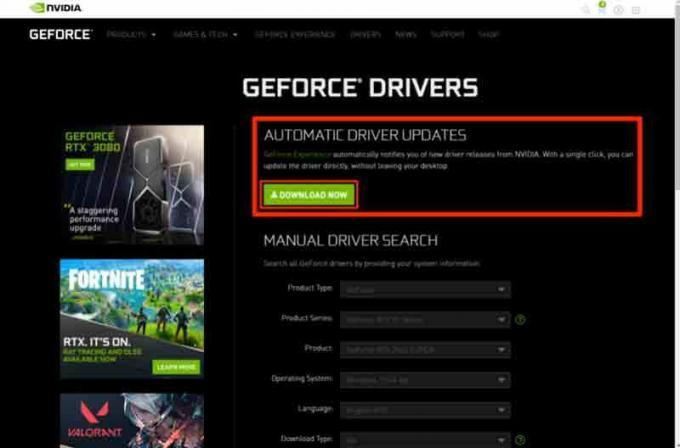
För det mesta orsakar en GPU -drivrutin problemet. Ja, det låter konstigt, men det är sant. Så du måste se till att varje drivrutin som är installerad på din dator är uppdaterad. Om du inte vet hur du söker efter GPU -drivrutinsuppdatering på din Windows -dator, följ sedan stegen nedan:
- Tryck först på Vinn + X -knappen med ditt tangentbord för att åberopa Snabbstartmeny.
- Klicka sedan på Enhetshanteraren, följt av Visa adapter.
- Därefter följer du vägen: Uppdatera drivrutin> Sök automatiskt efter drivrutiner.
- Det är allt. Uppdatera nu till den senaste drivrutinen och kontrollera om problemet åtgärdas.
3). Inaktivera ditt antivirusprogram eller din Windows -brandvägg
Ibland är ditt antivirus också den främsta boven för detta fel. Så att tillfälligt inaktivera det är det bästa valet för dig. Men om du inte vet hur du gör detta. Följ sedan stegen nedan:
- Först måste du sväva till startmenyn och klicka på Inställningar.
-
Välj därefter Uppdatering och säkerhet alternativet och klicka på Windows säkerhet.
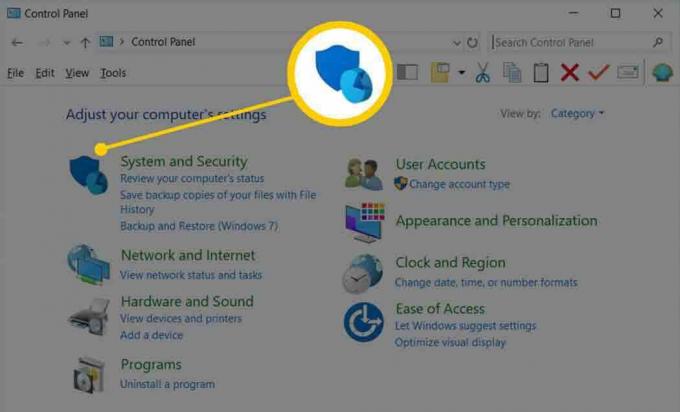
- Navigera sedan till Brandvägg och nätverksskydd.
- Klicka sedan på nätverksprofilen och i Microsoft Defender Firewall, växla knappen till avstängt läge.

Det är allt. Nu kan du kontrollera om ånginitialiseringsfelet misslyckades fixas eller inte.
Annonser
4). Kör Steam -appen med hjälp av administratörsbehörigheter
Har du provat det här förut? Om inte, måste du testa detta. Många användare rapporterade att efter att ha kört Steam -applikationen med administratörsrättigheter försvinner problemet och de kan nu spela spelet på sin Windows -dator.
Men för det mesta, bara för att du inte är inloggad med ditt administratörskonto, tillåter ditt system inte att appen använder resurserna. Detta kommer att resultera i olika fel som kraschar, fryser, etc. Så det skulle vara bra om du använder administratörsrättigheter för att köra Steam -programmet och sedan kontrollera om problemet löses.
5). Döda bakgrundsprocessen
Här är några steg som du måste vidta för att döda bakgrundsprocessen i din Windows -dator:
Annonser
- Först av allt, tryck och håll ned Ctrl + Skift + Esc samtidigt för att öppna aktivitetshanteraren på din Windows -dator.
-
Byt sedan till fliken process och välj de objekt som du tror förbrukar ditt systems resurser mer.

- Slå sedan på Avsluta uppgiften knappen längst ned till höger på skärmen.
6). Installera om spelet
Vi beklagar om ingen av metoderna fungerar för dig för att åtgärda felet för initialisering av ångstart. Men under tiden är detta det sista tricket du kan prova. Ja, du måste installera om hela spelet igen på din Steam -applikation. Ja! Det tar tid och mycket data, men du har inget annat val. Men innan du installerar spelet igen, se till att alla reliker från spelet tas bort från C: kör.
Läs också: Fix: Aliens: Fireteam Elite kan inte hitta spelare
Så, det är det för den här guiden. Vi hoppas att efter att ha läst den här guiden kan du nu åtgärda problemet som nämns ovan. För ytterligare vägledning eller frågor, kontakta oss dock i kommentarsfältet.



![Hur man installerar lager-ROM på Mione R10 [Firmware Flash File / Unbrick]](/f/36ac8d0df38519a0edaec7ff9e3f6c23.jpg?width=288&height=384)